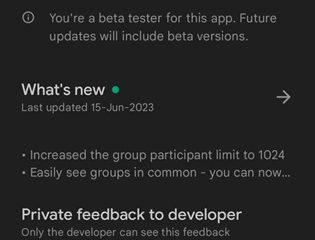Adakah aplikasi Discord anda tersekat pada skrin kosong dan Gray? Sebilangan besar pengguna Discord telah melihat Discord memaparkan skrin kelabu sama ada semasa streaming atau memuatkan aplikasi. Penyebab umum untuk masalah ini adalah masalah dengan tetapan Discord yang tidak betul atau masalah dengan kemas kini baru-baru ini . Dalam artikel ini, kami telah membincangkan beberapa penyelesaian yang akan membantu anda memperbaiki skrin kelabu di Discord. Sebelum beralih ke perbaikan, cubalah sama ada menutup dan membuka semula Discord membantu menyelesaikan masalah.
Betulkan 1-Hapus folder Discord di Appdata
1. Tutup Discord . Tekan Ctrl + Shift + Esc untuk membuka Pengurus Tugas .
2. Klik kanan pada proses Discord satu demi satu dan pilih Tamat tugas . Ini akan menamatkan semua proses Discord yang berjalan di sistem anda.
3. Untuk membuka dialog Jalankan tekan Windows + R .
4. Ketik % appdata% untuk membuka folder Perayauan di AppData .

5. Cari Discord . Pilihnya dan tekan Shift + Delete untuk menghapusnya sepenuhnya dari sistem anda.
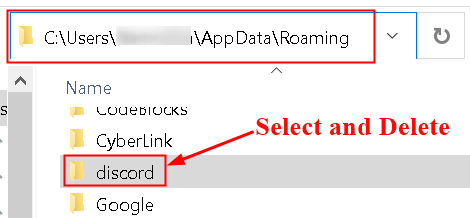
6. Lancarkan Semula Discord. Ia akan memuat turun beberapa fail yang telah dihapus dan kemas kini baru.
7. Apabila anda telah memadamkan cache Discord, anda perlu memasukkan kelayakan log masuk anda dan periksa sama ada Discord terbuka tanpa terjebak pada skrin kelabu.
Betulkan 2-Ubah Keserasian Discord
1. Klik kanan pada pintasan Ikon Discord di Desktop anda dan pilih Properties .
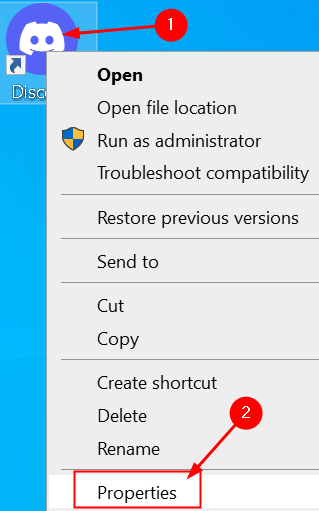
2. Dalam Properties , pergi ke tab Keserasian .
3. Tandai kotak di sebelah Jalankan Program ini dalam mod keserasian di bawah mod Keserasian .
4. Pilih Windows XP (Paket Perkhidmatan 3) dalam senarai pilihan yang ada.
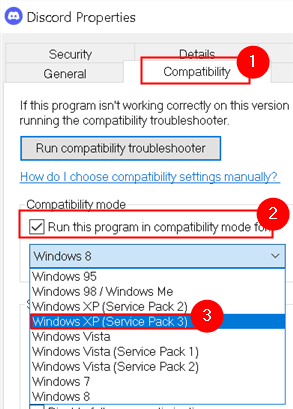
Lancarkan Discord dan periksa apakah ia menyelesaikan masalah skrin kelabu.
Betulkan 3-Refresh Discord
1. Buka aplikasi Discord macet .
2. Cuba buka Alat Dev di Discord dengan Ctrl + Shift + I .
3. Pergi ke tab Rangkaian dan tandakan atau hapus centang pilihan di sebelah Lumpuhkan cache (cuba kedua-duanya).

4. Tekan Ctrl + R untuk menyegarkan Discord .
Sekarang periksa apakah masalah skrin kelabu diselesaikan dalam Discord.
Betulkan 4-Pasang semula Discord
1. Tekan Windows + R untuk membuka Run. Ketik appwiz.cpl untuk membuka Program & Ciri .
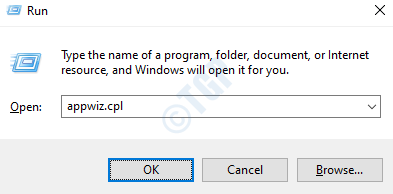
2. Cari aplikasi Discord dalam senarai. Klik kanan di atasnya dan klik pada Nyahpasang .
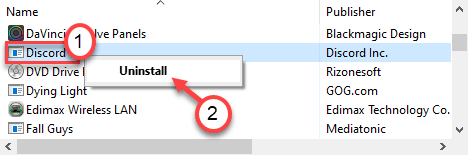
3. Sekiranya ada mesej bahawa Discord tidak dapat dicopot pemasangannya kerana sudah berjalan, ikuti langkah 1 dan 2 dalam Betulkan 1 untuk membunuh tugas perselisihan . Setelah selesai, nyahpasang aplikasinya.
4. Sekarang hapus kandungan Discord dalam folder AppData mengikuti langkah 4 dan 5 dalam Betulkan 1 .
5. Nyalakan semula sistem anda.
6. Muat turun versi terbaru Discord dari halaman muat turun Discord Rasmi .
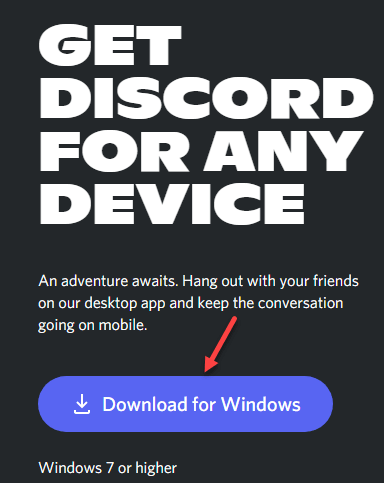
7. Pasang Discord menggunakan muat turun yang boleh dilaksanakan.
8. Lancarkan Discord dan periksa apakah masalah layar kelabu telah diperbaiki.
Betulkan 5-Log masuk ke Discord via Web
Kadang kala sesi/kuki boleh menjadi sebab untuk isu ini. Sebilangan besar pengguna telah menyelesaikan masalah ini dengan melog masuk dari versi web dan kemudian mencuba versi aplikasi Windows. Sebenarnya, bagi kebanyakan pengguna, masalah aplikasi Discord diselesaikan sebaik sahaja mereka membuka versi web discord.
1. Pertama buka aplikasi Discord di desktop.
2. Apabila ia muncul di skrin kelabu , jalankan versi web Discord dan log masuk .
3. Ini kemungkinan besar akan menetapkan semula akaun pada aplikasi Discord dan ia akan mula berjalan seperti biasa.
Betulkan 6-Memasang Discord PTB
Sekiranya pembaikan di atas tidak berlaku Untuk menolong anda, anda boleh mencuba menggunakan binaan lain untuk Discord dan periksa apakah masalahnya masih ada di sana. Oleh kerana binaan lain ia akan mempunyai data dan cache sendiri sehingga tidak akan mengganggu Discord biasa anda. Walau bagaimanapun, anda perlu log masuk semula. Binaan ini secara rasmi tersedia di laman web Discord anda tidak perlu risau kerana ini adalah beta ujian awam dengan beberapa bug dan gangguan umum.
1. Muat turun persediaan Discord PTB dari .
2. Buka fail persediaan dan pasang Discord PTB.
3. Apabila anda membuka Versi PTB ia akan dikemas kini dan semuanya seperti menggunakan Discord biasa.
4. Log masuk ke akaun anda dan periksa apakah masalahnya masih ada untuk anda.
Terima kasih kerana membaca.
Perselisihan kini akan berjalan lancar tanpa terjebak pada warna kelabu skrin. Beri komen dan beritahu kami tentang penyelesaian yang membantu anda menyelesaikan masalah ini.
Seorang jurutera perisian berubah menjadi pendidik dengan pengalaman mengajar yang luas di universiti. Sedang berusaha untuk minat saya untuk menulis.